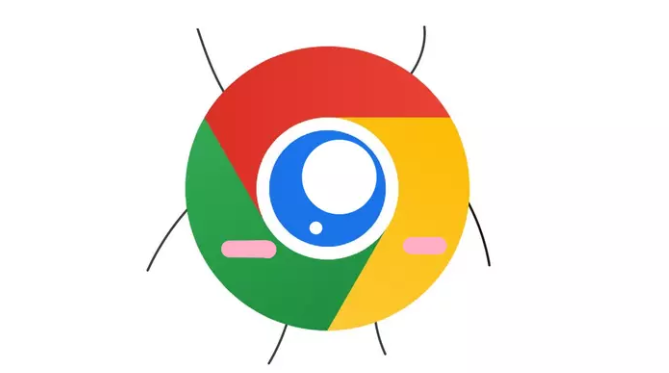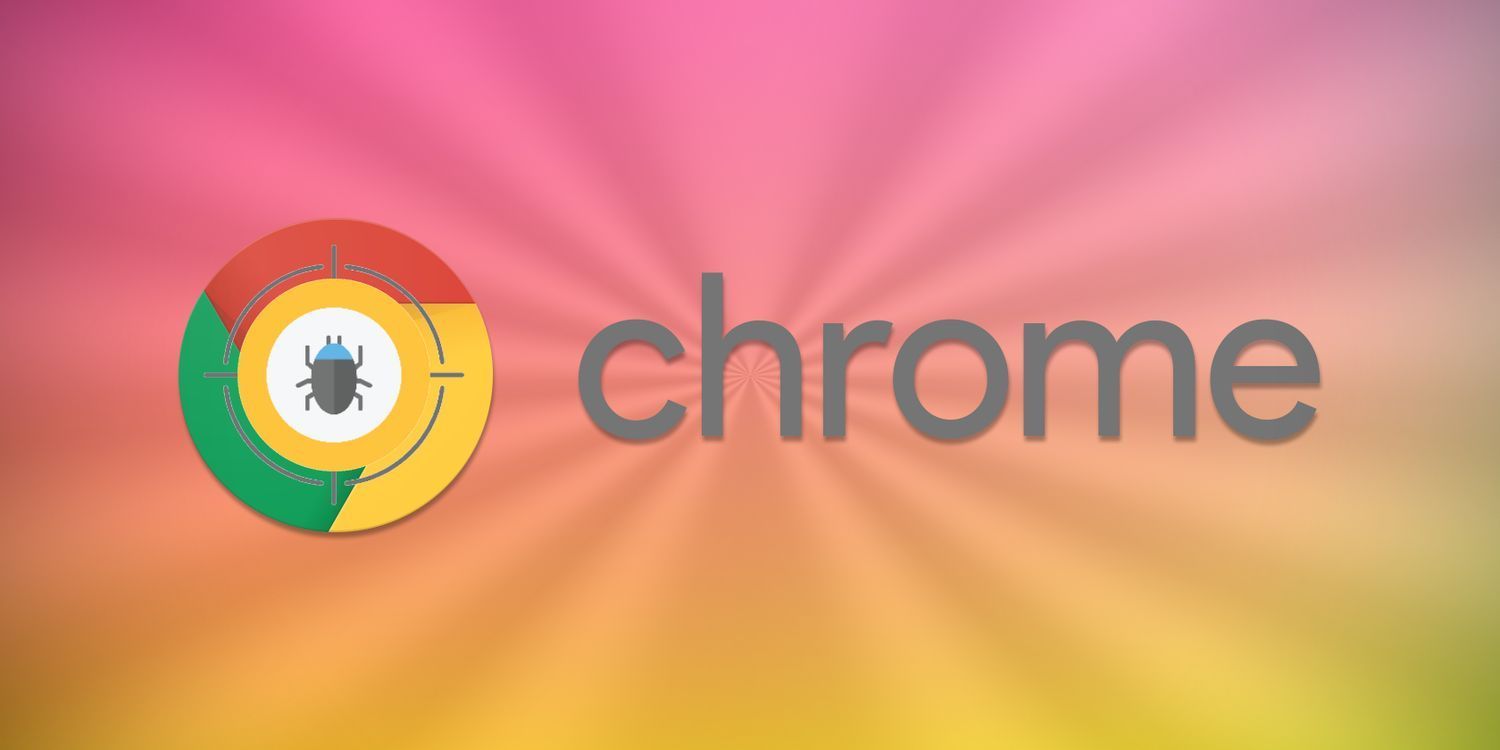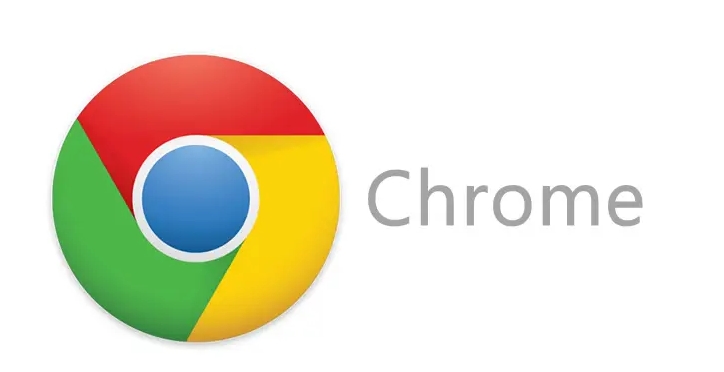教程详情
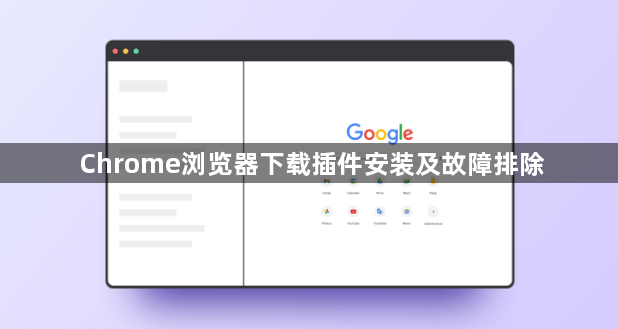
搜索目标插件并确认开发者信息。在商店首页的搜索框输入关键词查找所需功能对应的扩展程序,仔细查看发布者的资质说明与用户评价分数。优先选择下载量高且近期更新过的版本,避免安装来源不明的第三方软件包。
点击添加到Chrome完成基础安装。找到合适的插件条目后点击蓝色按钮执行安装流程,浏览器会弹出权限申请窗口询问是否允许特定操作。根据实际需求勾选必要的授权项,确认无误后等待图标自动出现在工具栏右侧即表示部署成功。
解决安装失败报错问题。若遇到无法正常添加的情况,先检查网络连接稳定性及账户登录状态。尝试清除缓存重试(设置→隐私与安全→清除浏览数据),或者更换网络环境再次下载。对于CRX文件直接拖放安装的方式,确保启用了开发者模式(地址栏输入chrome://flags/开启相关实验项)。
处理已损坏的扩展程序。当插件图标显示灰色且功能失效时,进入扩展管理页强制卸载旧版本。重新下载安装包时建议使用离线模式避免在线签名验证失败,安装完成后手动固定到工具栏便于快速访问。
修复权限不足导致的异常。某些高级功能需要额外授权才能运行,此时应进入对应插件的详情页面修改权限设置为“允许在隐身模式下工作”。如果仍然提示被阻止,则需检查其他安全软件是否存在拦截规则并进行相应调整。
更新过时插件保证兼容性。定期查看扩展程序列表中的更新通知,及时点击更新按钮保持最新版本。遇到重大版本升级导致配置丢失的问题,可以通过导出设置备份文件的方式恢复个性化选项。
通过上述步骤逐步操作,用户能够顺利完成Chrome浏览器下载插件的安装及常见故障排除。每次修改设置后建议立即测试效果,确保新的配置能够按预期工作。遇到复杂情况可考虑联系技术支持人员协助处理。